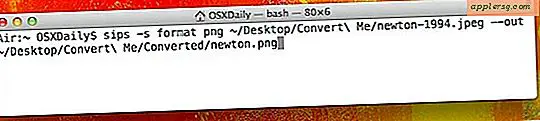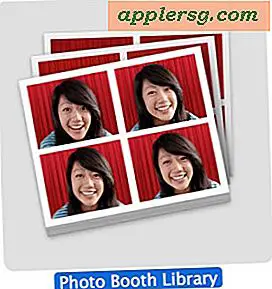आइपॉड पर फाइलों को कैसे डिकोड करें
आइपॉड की सामग्री को वापस कंप्यूटर पर कॉपी करते समय, आप देखेंगे कि ये कॉपी की गई फ़ाइल निरर्थक हैं। किसी भी फाइल में एक भी परिचित कलाकार, गीत या एल्बम शीर्षक नहीं है। फ़ाइलों को रखने वाले फ़ोल्डरों में F01 और F02 जैसे नाम होते हैं, और वास्तविक फ़ाइलें स्वयं अंकों का एक यादृच्छिक विन्यास प्रतीत होती हैं। फ़ाइल नाम वापस आ जाएंगे, हालांकि, एक प्रोग्राम में गाने आयात करके जो ID3 टैग की व्याख्या कर सकता है। यदि कोई ID3 टैग उपलब्ध नहीं है, तो आपको फ़ाइल को मैन्युअल रूप से पहचानने की आवश्यकता होगी।
फ़ाइल नामों को स्वचालित रूप से पुनर्प्राप्त करें
चरण 1
डेस्कटॉप आइकन या स्टार्ट मेन्यू से आईट्यून खोलें।
चरण दो
बाएँ फलक में "लाइब्रेरी" पर क्लिक करें। "फ़ाइल" मेनू पर क्लिक करें और "नई प्लेलिस्ट" चुनें। यह एक नई प्लेलिस्ट खोलेगा; आप चाहें तो प्लेलिस्ट को नाम दे सकते हैं।
फ़ाइल (फ़ाइलों) को सहेजें स्थान से डीकोड करने के लिए खींचें, और इसे प्लेलिस्ट विंडो में छोड़ दें। फ़ाइल का असली नाम अब दिखाई देगा। यदि नहीं, तो सेव लोकेशन में फ़ाइल पर राइट-क्लिक करके और विंडोज मीडिया प्लेयर जैसे किसी अन्य मीडिया प्लेयर का चयन करने का प्रयास करें। देखें कि क्या फ़ाइल का नाम अब प्रदर्शित होता है। यदि नहीं, तो आपको फ़ाइल नाम को मैन्युअल रूप से पुनर्प्राप्त करने की आवश्यकता हो सकती है।
फ़ाइल नामों को मैन्युअल रूप से पुनर्प्राप्त करें
चरण 1
उस फ़ाइल को ड्रैग करें जिसे सेव लोकेशन से डिकोड करने की आवश्यकता है, और इसे iTunes में एक प्लेलिस्ट में छोड़ दें।
चरण दो
प्लेलिस्ट में फ़ाइल का चयन करें और "प्ले" बटन पर क्लिक करें। अब जब फ़ाइल चल रही है, तो आप पहचान सकते हैं कि फ़ाइल का नाम क्या होना चाहिए।
चरण 3
उस फ़ाइल पर राइट-क्लिक करें जिसे iTunes प्लेलिस्ट में डिकोड करने की आवश्यकता है।
चरण 4
"जानकारी प्राप्त करें" चुनें।
"जानकारी" टैब का चयन करें और कलाकार का नाम, गीत का शीर्षक, एल्बम का नाम और कोई अन्य जानकारी दर्ज करें जिसे आप प्रासंगिक मानते हैं। "ओके" चुनें।